วิธีใช้ Phone Companion ใน Windows 10 กับ Android
เบ็ดเตล็ด / / February 16, 2022
ในสมัยก่อน ผู้ผลิตแต่ละรายเคยรวมชุดซอฟต์แวร์ที่ใช้ร่วมกับโทรศัพท์ของตน ซึ่งไม่มีใครติดตั้งและใช้งานเนื่องจากได้รับการออกแบบมาไม่ดีและล้าหลัง ในยุคของสมาร์ทโฟนทุกวันนี้ ส่วนใหญ่เลิกผลิตไปแล้ว แต่บางครั้งฉันยังรู้สึกว่ามันคงจะดีถ้ามี เช่น iTunesซึ่งฉันสามารถจัดการโทรศัพท์ด้วยพีซีได้

ไมโครซอฟใหม่ แอพคู่หูโทรศัพท์ ใน Windows 10 มีจุดมุ่งหมายเพื่อเติมเต็มความว่างเปล่านั้นบ้าง มันซิงค์กับโทรศัพท์ Android, iPhone หรือ Windows มาพูดถึงรายละเอียดกันดีกว่า
แอพเอง
ในการเปิดแอป ให้คลิกที่ปุ่มเมนู Start และค้นหา Phone Companion เมื่อเปิดตัวระบบจะขอให้คุณเลือกแพลตฟอร์มโทรศัพท์ของคุณ ข้อความเล็กๆ ที่ด้านล่างยังบอกคุณด้วยว่า หากคุณต้องการเพียงแค่คัดลอกไฟล์บางไฟล์ไปยังโทรศัพท์ของคุณ วิธีแบบเก่าในการเสียบและโอนไฟล์ผ่าน My Computer จะดีกว่า

แอปคู่หูโทรศัพท์มุ่งเป้าไปที่การซิงค์เพลง อีเมล รายการสิ่งที่ต้องทำ และอื่นๆ กับผลิตภัณฑ์และบริการของ Microsoft แบบนี้ต้องพึ่ง บนบริการ OneDrive เพื่อซิงค์ทุกอย่างระหว่างโทรศัพท์กับคลาวด์ คุณจะต้องติดตั้งแอพสำหรับเจ็ดสิ่งที่มันซิงค์
เนื่องจาก OneDrive เป็นแกนหลักในการซิงค์ทุกอย่าง เราจะดูรายละเอียดวิธีการตั้งค่า
ส่วน OneDrive
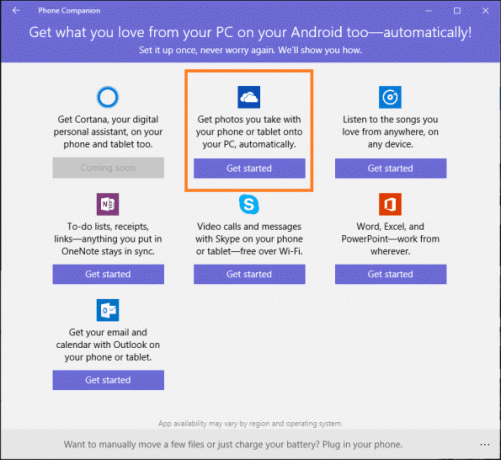
คลิกที่ เริ่ม ปุ่มใต้ไอคอน OneDrive ตามที่แสดงในภาพ
ขั้นตอนที่ 1: คุณจะต้องมีบัญชี OneDrive ซึ่งเหมือนกับบัญชี Microsoft หากคุณไม่มีบัญชี Microsoft ให้สร้างโดยไปที่ ที่นี่. คุณจะต้อง แอป OneDrive บนโทรศัพท์ Android ของคุณ. เพื่อความสะดวกยิ่งขึ้น Microsoft จะส่งลิงก์ให้คุณทางอีเมลหากคุณต้องการ เมื่อทำทั้งหมดนี้เสร็จแล้วให้ข้ามไปที่ขั้นตอนที่ 2
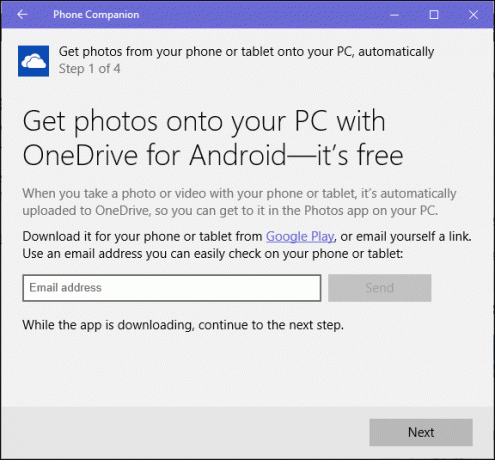
ขั้นตอนที่ 2: เปิดแอป OneDrive บนโทรศัพท์ของคุณและลงชื่อเข้าใช้ด้วยบัญชี Microsoft ของคุณ เมื่อลงชื่อเข้าใช้แล้ว ให้ไปที่ การตั้งค่า -> อัปโหลดกล้อง และเปิดเครื่อง ฉันได้ตั้งค่าให้อัปโหลดเฉพาะเมื่อเชื่อมต่อ Wi-Fi และเสียบปลั๊กเพื่อหลีกเลี่ยงไม่จำเป็น การระบายน้ำแบตเตอรี่.
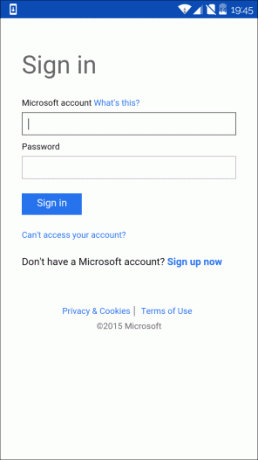
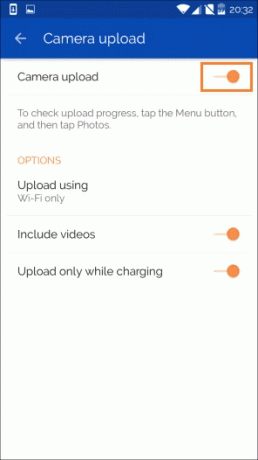
สิ่งหนึ่งที่ควรทราบที่นี่คือขึ้นอยู่กับของคุณ การกำหนดค่าแกลเลอรีของโทรศัพท์, OneDrive อาจอัปโหลดรูปภาพอื่นนอกเหนือจากที่อยู่ในโฟลเดอร์กล้อง ในกรณีของฉัน รูปภาพทั้งหมด รวมทั้งภาพหน้าจอ รูปภาพ WhatsApp เป็นต้น ถูกอัพโหลดด้วย เมื่อคุณทำสิ่งนี้เสร็จแล้ว ให้ทำเครื่องหมายที่ช่องดังที่แสดงในภาพด้านล่างและคลิกที่ ถัดไป.
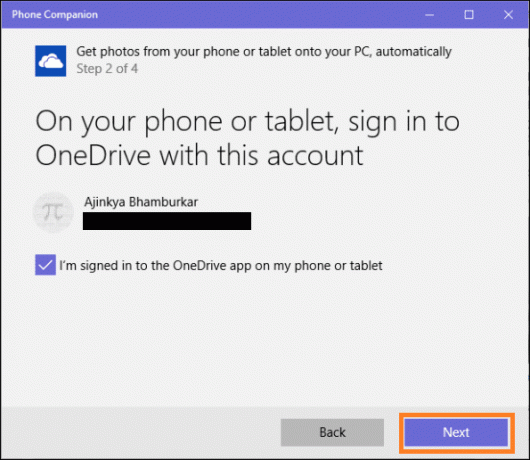
เคล็ดลับเด็ด: Microsoft ให้พื้นที่เก็บข้อมูลบนคลาวด์ 15 GB สำหรับเปิดใช้งานบริการ Camera Upload ต่ออุปกรณ์ หากคุณไม่ต้องการอัปโหลดรูปภาพ ให้เปิดเพียงครั้งเดียวแล้วปิดอีกครั้งหลังจากที่ซิงค์รูปภาพหนึ่งหรือสองรูปแล้ว คุณจะยังคงได้รับการจัดเก็บ
ขั้นตอนที่ 3: เนื่องจากเราได้เปิดใช้งานการอัปโหลดกล้องในขั้นตอนก่อนหน้านี้แล้ว เพียงทำเครื่องหมายที่ช่องแล้วคลิก ถัดไป แล้วก็ต่อ เสร็จแล้ว ในหน้าต่างสุดท้าย
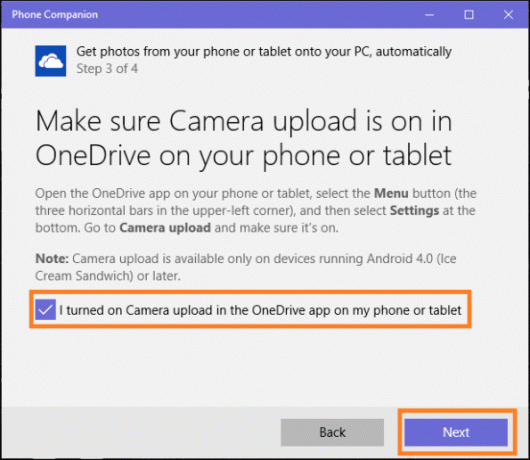
ในทำนองเดียวกัน คุณจะต้องติดตั้ง Office, OneNote, Skype, Groove Music และ Outlook ขั้นแรกให้ติดตั้งแอปที่คุณต้องการ คุณจะพบลิงก์ไปยังแอปเหล่านั้น ที่นี่. หลังจากติดตั้งแล้ว ให้ลงชื่อเข้าใช้ด้วยบัญชี Microsoft ของคุณในแต่ละแอพ ทำตามขั้นตอนเดียวกับด้านบน เท่านี้ก็เสร็จเรียบร้อย
แน่นอน ไฟล์ใดๆ เพลง MP3 หรือเอกสาร Word จำเป็นต้องบันทึกใน OneDrive แอป Microsoft Office สำหรับ Word, Excel และ PowerPoint จะมีฟีเจอร์การแก้ไขที่จำกัดหากคุณไม่มี การสมัครสมาชิก MS Office 365. เช่นเดียวกับเพลง Groove หากไม่มีการสมัครแบบชำระเงิน คุณจะสามารถเล่นเพลงที่จัดเก็บไว้ใน OneDrive ได้เท่านั้น
Microsoft เปลี่ยนคุณหรือไม่?
แม้ว่าจะไม่สามารถเทียบได้กับสิ่งที่ชอบของ iTunes แต่ก็ยังเป็นจุดเริ่มต้น บางคนอาจบอกว่าเป็นวิธีทางอ้อมในการเพิ่มฐานผู้ใช้สำหรับบริการของ Microsoft คุณคิดอย่างไรกับเรื่องนี้? เข้าร่วมกับเราในฟอรัมสนทนาของเรา
ปรับปรุงล่าสุดเมื่อ 02 กุมภาพันธ์ 2022
บทความข้างต้นอาจมีลิงค์พันธมิตรที่ช่วยสนับสนุน Guiding Tech อย่างไรก็ตาม ไม่กระทบต่อความถูกต้องด้านบรรณาธิการของเรา เนื้อหายังคงเป็นกลางและเป็นของแท้



